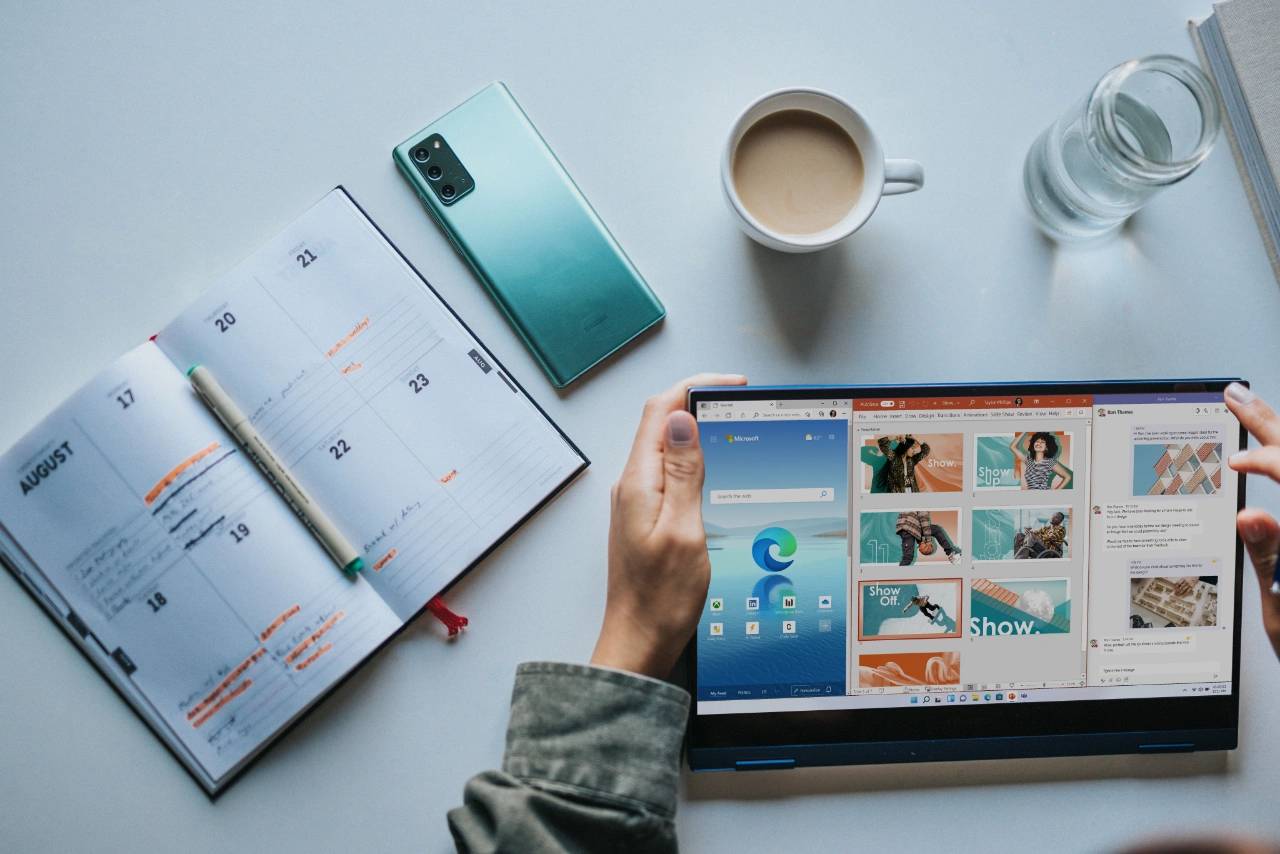自从我们开始使用计算机以来,我们不断被提醒保存我们的工作并创建备份。数据备份是数据丢失时的救星。无论是意外删除、格式化、硬件故障还是恶意软件感染,数据备份都可以保护您免受如此多的麻烦。
在任何数据丢失的情况下,我们的第一个策略是寻找备份并恢复丢失的文件。无论是外部 HDD 还是云服务器,定期维护的数据备份在需要时都会提供极大的帮助。但是,有时由于疏忽或延迟,我们忘记创建数据和重要文件的备份。这会导致不必要的恐慌和担心,以防数据丢失。
当我们丢失数据时,我们求助于“简单”的数据恢复方法来恢复丢失的文件。但并非所有这些方法都是万无一失的,错误的步骤可能会使数据无法恢复。
因此,与其仅仅依赖互联网上发布的各种数据恢复技术,我们还应该遵循一些健康的做法,这将有助于我们在恢复数据时避免任何不必要的问题。
执行数据恢复时要遵循的最佳实践
我们理解丢失数据或重要文件的感觉是多么的毁灭性。但是,在不了解问题的情况下在发生故障的存储介质上使用数据恢复方法可能会使情况恶化。因此,遵循下面解释的做法符合您的最大利益。
停止使用驱动器以避免覆盖
众所周知,删除文件并不能真正将其从存储驱动器中删除。相反,可以使用与之相关的元数据来恢复它。因此,每当意外删除或格式化时,建议立即停止使用驱动器以避免覆盖数据。这是因为一旦覆盖完成,就无法恢复,并且文件将永远丢失。
因此,在任何数据丢失的情况下,您都应该避免在其上写入任何内容,并寻找恢复丢失文件的可能方法。
此外,请避免在有问题的存储驱动器上安装任何软件或应用程序,因为它会带来覆盖和随之而来的数据丢失的风险。
不要使用损坏的存储驱动器
如果您的存储驱动器由于控制器故障、电缆故障或损坏而物理损坏或发生故障,请尽量减少对该驱动器的访问。此外,如果您的计算机具有用于存储和启动的共享驱动器,请避免过于频繁地启动计算机,因为它会增加数据损坏并增加对数据的损坏。
使用可靠的数据恢复软件
由于您丢失了数据和文件,因此您应该使用可靠的Windows数据恢复软件,而不是尝试各种方法。此类软件允许用户安全可靠地恢复丢失的文件,同时保持完整性。
注意 – 始终将数据恢复软件安装在单独的存储驱动器/计算机上。这将防止由于疏忽而导致的覆盖和不可预见的数据丢失。
去数据恢复实验室 以防物理损坏
如果您的硬盘由于控制器故障、读/写头错误、执行器臂故障等任何原因而物理损坏,请立即停止使用。此外,如果驱动器产生异常噪音,例如咔嗒声或刮擦声,请停止其操作并将其带到专业的数据恢复实验室。
使用物理损坏的硬盘驱动器不仅会给组件带来压力,而且还会增加驱动器永久损坏的可能性。这可能会导致永久性数据丢失。因此,您必须避免使用它来保留任何数据恢复的机会。
不要干扰存储驱动器
尝试就地修复或尝试访问HDD内部是一个坏主意,因为它会大大增加数据丢失的机会。把它留给专业人士,因为硬盘只能在与制造地点相似的环境中打开。因此,100 级实验室旨在确保无尘环境,以便从物理损坏的硬盘驱动器中恢复。
不要使用 CHKDSK 命令
CHKDSK 是通过命令提示符使用的命令,用于识别驱动器上的逻辑错误或坏扇区并修复它们。它还有助于修复文件系统的文件分配表。但是,此命令也会标记坏扇区,因此,其中的任何数据都可能在此过程中丢失。因此,使用时应小心。
将恢复的数据移动到正常运行的存储驱动器
如果您使用多种数据恢复技术或 Windows 数据恢复软件成功恢复丢失或删除的文件,请将它们移动到健康的存储驱动器和云中。这将确保您的数据在存储驱动器出现问题导致数据丢失的情况下保持安全。
避免不可预见的数据丢失的一些方便提示
以下是一些方便的提示,应记住以避免由于任何问题而丢失数据 –
- 在另一个外部存储驱动器和云上创建多个备份副本。
- 定期维护备份副本。
- 使用 3-2-1 数据备份策略实现备份的多样化。
- 在新计算机上设置 Windows 时,请配置文件历史记录以及备份和还原 (Windows 7) 功能。
丢失数据和重要文件可能会让用户感到痛苦。虽然许多指南都提出了恢复在任何数据丢失情况下丢失的文件的方法,但在执行数据恢复时应记住一些做法。
无论是物理损坏的存储驱动器,还是逻辑或任何其他数据丢失情况,将数据恢复技术与正确的实践相结合都可以立即产生丰硕的结果。